Table of contents
操作员 在Excel中,有四种不同类型的计算运算符,分别是:1.指定你要对公式中的元素进行计算的类型。 算术 , 比较 , 文本串联 ,以及 参考 Excel中的两个条件运算符是。 大于 (>) 和 小于 (<) 今天,在本教程中我将向你解释使用这两个条件运算符的不同方法。
下载实践工作手册
下载这本练习册,在你阅读这篇文章时锻炼一下任务。
比较运算符.xlsx在Excel中使用大于和小于的5种简单方法
假设我们有一个Excel工作表,其中包含了一家连锁餐厅在全美的各个分店的信息。 Excel工作表中包含了这些餐厅各自的销售和支出金额。 我们将使用比较运算符,即:, 大于 (>) 和 小于 (<) 我们还将使用这些大于和小于excel运算符来计算和汇总所有高于或低于某一金额的销售金额,根据销售金额确定税率,进行条件格式化,并将其应用于文本值。 下面的图片描述了我们将要使用的Excel工作表。

1.在Excel中比较单元格值的 "大于 "和 "小于
我们可以在两个单元格值之间使用大于和小于条件运算符来进行比较。 大多数时候,条件运算符被用来比较数字。 大于运算符(>)。 返回 为真 如果第一个值大于第二个值。 小于运算符(<)。 返回 为真 如果第一个值小于第二个值。
步骤。
- 例如,看一下单元格中的公式 E5 我们要比较的是单元格中的销售金额。 C5 与单元格中的支出金额 D5 .
- 我们写了以下公式来比较这些数值。
=C5>D5 
- 在按下 进入 ,我们将得到布尔值 为真 在细胞中 E5 .销售金额( C5 )大于支出金额( D5 )。 因此,该细胞显示 为真 .
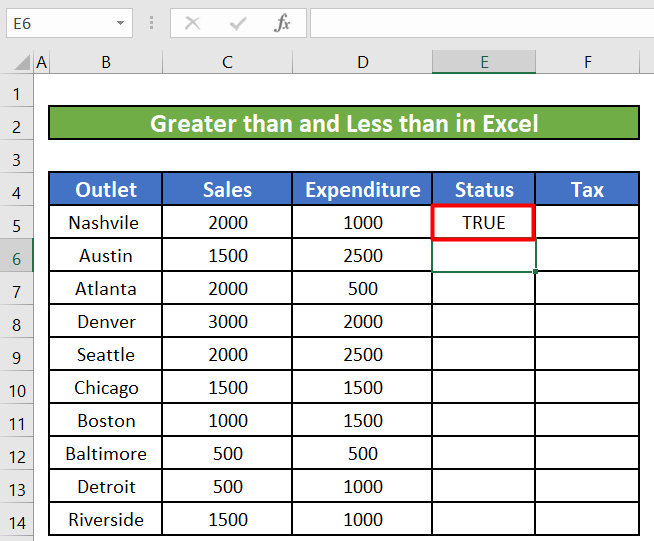
- 我们将对这一列中的其他单元格做同样的处理,即向下拖动填充手柄。

- 释放填充句柄后,状态栏的所有单元格在比较了相应的 销售 和 支出 在各自的行中的值。

- 我们也可以同时使用两个条件运算符来比较任何两个值是否相等。 写下以下公式 E5 这个公式将返回 为真 如果两个值不相等,它将返回 失败 如果这两个值相等的话。
=C5D5 
- 由于 销售 (C5) 和 支出(D5) 值不相等,条件运算符将返回 为真 如果我们拖动填充句柄来自动填充其余的单元格,它将为每个单元格返回布尔值,比较相应的 销售 和 支出 在各自的行中的值。
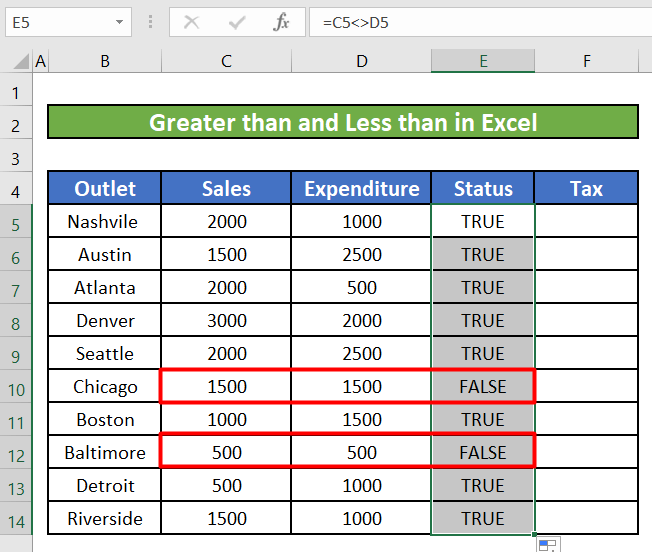
- 我们将看到,它返回的单元格是 E10 和 E12 因为相应单元格中的销售和支出值是相等的。
阅读更多。 如何在Excel公式中使用大于或等于运算符
2.Excel函数参数中的 "大于 "和 "小于 "比较操作符
比较运算符的主要用途是在不同的Excel函数中,如 基金会 , SUMIF , COUNTIF, 让我们来看看如何用不同的Excel函数来找出一个销售点是盈利还是亏损,计算和总结所有超过1000美元的销售金额。
2.1 使用IF函数的比较运算符
步骤。
- 首先,我们将找出一个卖场是在盈利还是在亏损。 我们将使用 基金会 我们将在单元格中写下以下公式 E5,
=IF(C5>D5, "利润", "损失") 
- 基金会 函数将比较销售额和支出。 如果 销售 大于 支出 , 那么它将返回值 "真" . 如果 销售 小于 支出 , 那么它将返回 "损失" . 按回车键后,我们将得到以下数值 真 为第一个出口 纳什维尔 .

- 我们将向下拖动填充手柄,用同样的公式填充这一列中的其他单元格。

2.2 用COUNTIF函数比较运算符
步骤。
- 我们现在将使用 COUNTIF 函数来计算所有大于1000美元的销售金额。 在单元格中写下以下公式 F16.
=COUNTIF(C5:C14, ">1000") 
这个函数将计算所有在 销售 (C5:C14) 大于1000的列。
- 输入公式后,我们得到的数值是 7 我们有 7 销售金额大于1000的。

2.3 使用SUMIF函数的比较运算符
步骤。
- 我们还可以使用条件运算符与 SUMIF函数 将所有大于1000美元的销售金额加起来。 在单元格中写下以下公式 F16.
=SUMIF(C5:C14, ">1000") 
这个函数将把所有在 销售 (C5:C14) 的列大于 1000 .
- 输入公式后,我们得到的数值是 13500 . 所有高于1000的销售值之和为 13500 .
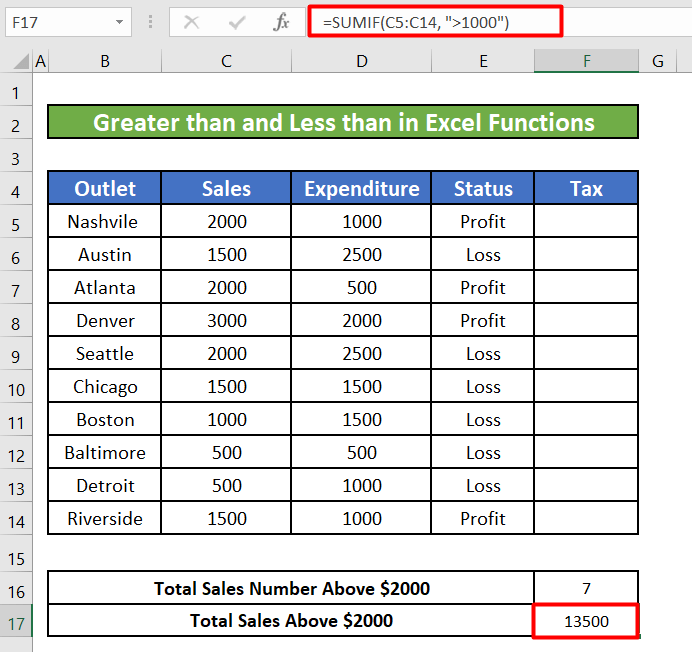
阅读更多。 如何在Excel中应用 "If Greater Than "条件(9种方法)
3.Excel数学运算中的比较运算符
有时,条件运算符可以作为Excel公式的替代。 使用条件运算符将大大减少公式。 我们将替代 基金会 下面是带有条件运算符的函数。
步骤。
- 我们将使用以下 基金会 函数来计算每个销售点根据其销售金额所应支付的税款。
=IF(C5>1500, C5*0.2, C5*0.1) 这个 基金会 函数将确定 20% 税率,因为销售金额超过了 $ 1500 并将税率与销售金额相乘。 它将假定 10% 作为剩余的销售金额中小于1美元的税率 $1500.
- 我们可以取代这个 基金会 程式与只使用条件运算符构建的程式。
=(C5>1500)*(C5*0.2)+(C5<=1500)*(C5*0.1) 如果单元格中的一个值 C5 大于 1500 , 然后 C5>1500 将是 为真 , 因此,将等于1。 相反。 C5<=1500 将是 失败 并返回 0 如本例中 C5>1500 , 我们的公式可以解释如下。
1*(c5*0.2)+0*(c5*0) 
- 如果我们向下拖动填充柄,我们将得到其余销售值的税额。

阅读更多。 如何在Excel中使用逻辑运算符(11例)
4.Excel条件格式化中的比较运算符
我们可以使用比较运算符来进行 条件性格式化 在这个例子中,我们将使用 条件性格式化 与一个 大于 (>) 条件运算符,找出大于300美元的税值。
步骤 1:
- 首先,我们将去 条件性格式化 位于 风格 栏目下的 首页 色带。 然后,我们将选择 新的 规则 从下拉列表中选择。
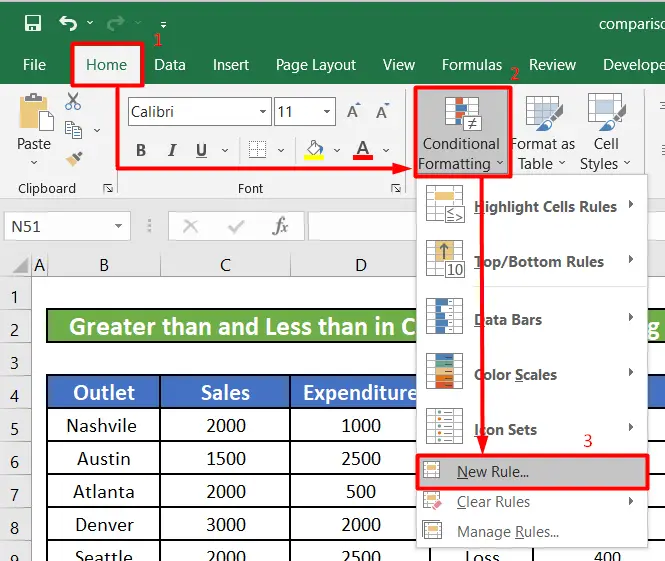
- 我们将选择 使用一个公式来决定哪些单元格需要格式化 从 选择一个规则类型 列表。
- 然后,我们将进入 =F5>300 作为规则。
- 我们将点击 格式 在这个例子中,我们选择了一个颜色来突出我们的单元格。 红色 颜色。
- 最后,点击 认可 按钮。
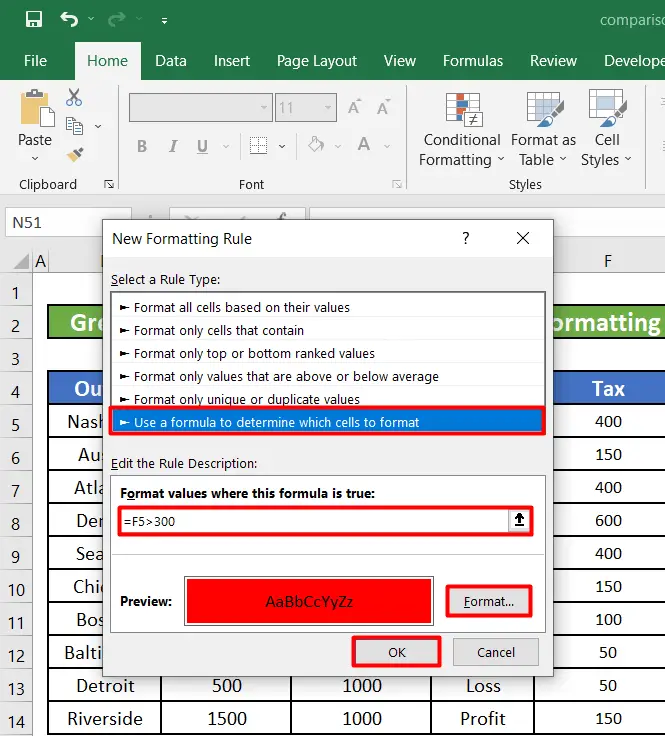
第2步。
- 一个新的对话框,标题为 条件性格式化规则管理器 我们只需点击 认可 .
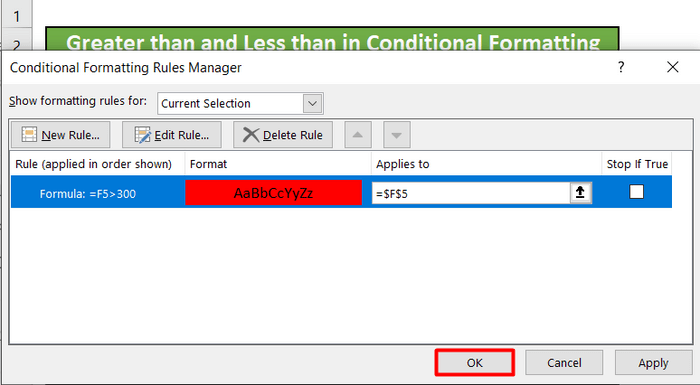
- 在点击 认可 , F5单元格将变成红色,正如条件格式化规则中提到的那样,因为该值大于300。 我们拖动填充柄,将条件格式化应用到其他单元格中。 税收 列。
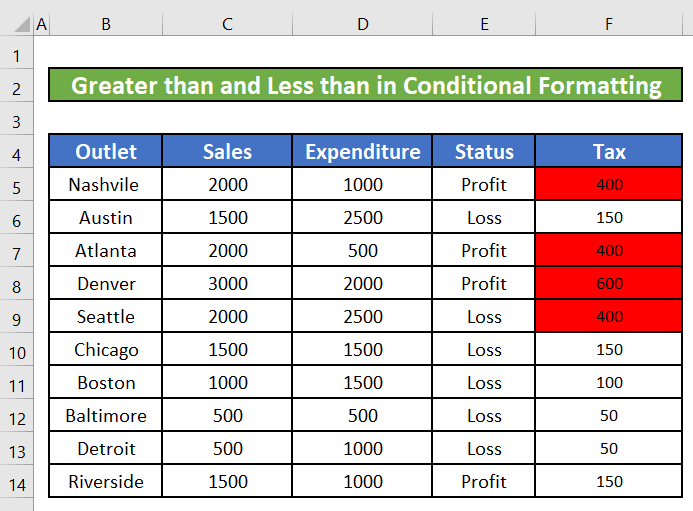
阅读更多。 如何在Excel中使用小于或等于运算符(8个例子)
5.Graeter Than和Less Than Excel与文本值的比较运算符
我们也可以使用条件运算符来比较文本值。 例如,我们可以比较这个例子中的出口名称。 当比较文本值时,Microsoft Excel忽略了它们的大小写,并逐个符号进行比较,"a "被认为是最低的文本值,"z"--最高的文本值。
步骤。
- 我们将比较第一个网点(纳什维尔)和其他网点的名称。 在单元格中写下以下公式 C6 根据 状况 列。
=$B$5>B6 我们增加了两个 $ 我们将第一个出口的名称与其余的出口进行比较。 因此,当使用填充句柄自动填充其余的单元格时,我们不希望这个单元格的引用被改变。 所以,我们使用的是 $ 符号,使单元格引用绝对化。

- 输入公式后,我们将得到布尔值 为真 . 我们将拖动填充柄,将公式应用到其余的单元格中。

阅读更多。 Excel中的参考运算符[基础知识+特殊用途] 。
需要记住的事情
- 如果我们不插入任何数字作为第二个参数的 权力 函数,它将只是提取字符串的最后一个字符。
- 如果第二个参数超过了字符串的总长度或字符,那么它将返回整个字符串或文本。
总结
在这篇文章中,我们已经学会了使用大于和小于的Excel条件运算符。 我希望从现在开始,你会发现使用大于和小于的Excel条件运算符非常容易。 如果你对这篇文章有任何疑问或建议,请在下面留言。 祝你今天愉快!!!

